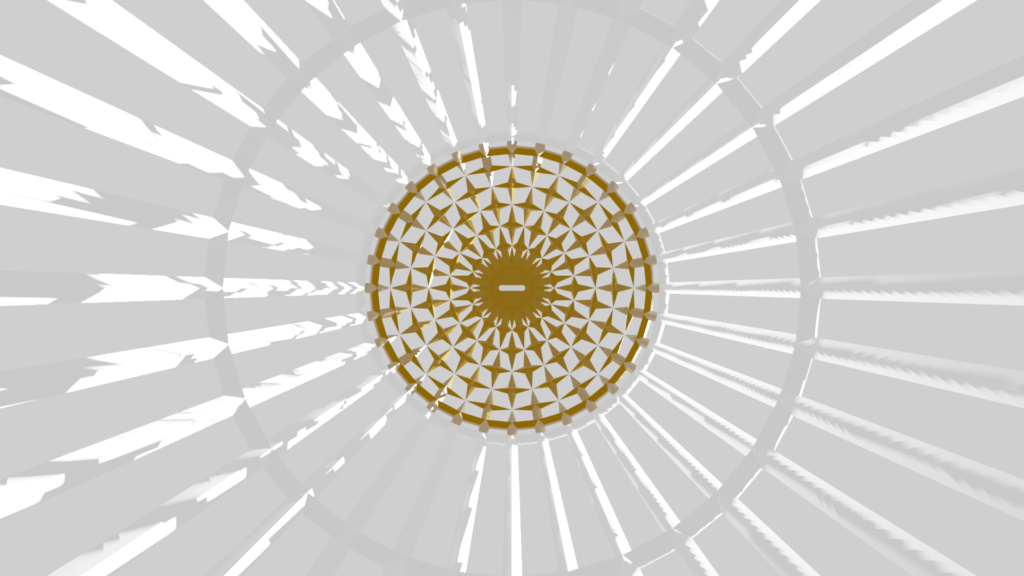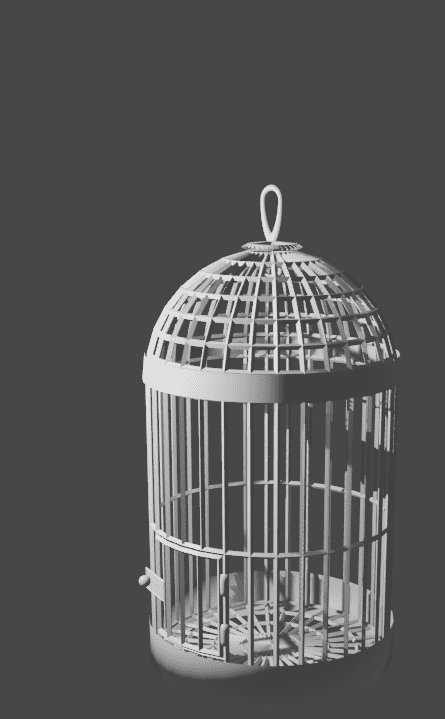
[Blender 2.8] 辺から簡単フレーム作成、ワイヤーフレームモディファイアーの機能と使い方のご紹介
今回の記事は、『ワイヤーフレームモディファイアー』について取り上げたいと思います。
このモディファイアーは、メッシュの辺情報を読み取って、その名の通りワイヤーフレームのような構造のオブジェクトを手軽に生成できるというものになっております。
例えば、織物、窓枠や鉄格子などで構成されるようなオブジェクトなどを作成するのに役立つのではないかと思います。
※2019年12月11日 加筆修正を行いました。
※2020年1月8日 画像差し替え、タイトル変更を行いました。
※2020年1月30日 加筆修正を行いました。
※2020年2月16日 加筆修正を行いました。
目次
- まず初めに
- [ワイヤーフレーム]の詳細設定項目一覧
まず初めに
『ワイヤーフレーム』を作成したいオブジェクトを選択しておき、[プロパティエディタ]>[モディファイアー]>[モディファイアーを追加]で表示される一覧から、[ワイヤーフレーム]を選びます。
追加されたら、こういう表示になるかと思います。
[ワイヤーフレーム]の詳細設定項目一覧
- [幅(Thickness)] …ワイヤーフレームの幅。
- [頂点グループ(Vertex Group)] …他と差を付けたい頂点を所属させた『頂点グループ』の名前を入力する。
- [係数(Factor)] …[頂点グループ]で入力したグループに含まれる頂点以外の頂点の太さ指定する。
- [クリース辺(Crease Edges)] …元からある頂点と新しく生成された頂点を繋ぐ辺に[クリースウェイト]で指定した強さのクリースがつける。
- [クリースウェイト(Crease Weight)] …付けたいクリースの強さを指定する。
- [オフセット(Offset)] …元のメッシュからの、生成するワイヤーフレームのオフセット(倍率)。
- [均一な厚さ(Even Thickness)] …厚さを全て均一化する。
- [相対的な厚さ(Relative Thickness)] …周囲の形状によって厚さを計算する。
- [境界(Boundary)] …途切れた部分がある場合に、その部分にワイヤーの側面を追加する。
- [オリジナルを置換(Replace Original)] …元のメッシュオブジェクトを、生成するワイヤーフレームで置き換える。
- [マテリアルインデックスオフセット(Material Offset)] …現在割り当てているマテリアルから、別のマテリアルへとズラす分の数値。メッシュオブジェクトに複数のマテリアルを設定していなければ効果がない。
[幅(Thickness)]
ワイヤーフレームの幅を、0~1までの数値で指定します。
[頂点グループ(Vertex Group)]
『頂点グループ』の名前を入力します。
この項目に入力した頂点グループの頂点だけ太くすることが出来ます。
また、『反転ボタン(横にある[↔]マーク)』を押すと、反対に、頂点グループの頂点だけ細くするということもできます。
『頂点グループ』は、『メッシュオブジェクト』の一部の頂点をグループ分けと頂点の『ウェイト』値を管理する機能です。詳しくは、↓のページをご覧ください。
[係数(Factor)]
[頂点グループ]で入力したグループに含まれる頂点以外の頂点の太さを、0~1の数値で指定できます。([↔]onの場合は[頂点グループ]の頂点)
[クリース辺(Crease Edges)]
この項目にチェックを入れると、モディファイアー適用後、元からある頂点と新しく生成された頂点を繋ぐ辺に[クリースウェイト]で指定した強さのクリースがつけることができます。
[クリースウェイト(Crease Weight)]
付けたいクリースの強さを、0~1までの数値で指定します。
『クリース』に関しまして、別記事にて詳しく書かせていただいております。よろしければ併せてご覧ください。
[オフセット(Offset)]
元のメッシュからの、生成するワイヤーフレームのオフセット(倍率)。
[均一な厚さ(Even Thickness)]
厚さが全て均一化されます。
Memo: [均一な厚さ]を有効にするメッシュに、辺が集中している部分がある場合の注意点
幅の数値を大きくし過ぎると、辺の密集度に関係なく厚くなってしまうので、集中している部分から押し出された厚み分のメッシュが、トゲみたいなものに変形して出現します。
[相対的な厚さ(Relative Thickness)]
周囲の形状によって厚さが算出されます。
Memo: [相対的な厚さ]を有効にするメッシュに、厚さを変えたくない部分がある場合の注意点
こういった、厚さを変えたくないが、辺が交わっている部分がある場合に、[相対的な厚さ]を使うと、途中で太さが変わってしまうので違和感が生じます。
[境界(Boundary)]
面の途中に途切れた部分がある場合に、その部分に沿ってワイヤーの側面を追加するかどうかを設定します。
例えば、扉用に一部の面を切り離しておいて、面の途切れ目がこんな風になっている場合。
[境界]にチェックを入れると、面の途切れ目にワイヤーの側面が適用されます。
[オリジナルを置換(Replace Original)]
元のメッシュオブジェクトを、生成するワイヤーフレームで置き換えます。チェックを外すと、”置換”ではなく”追加”になるようです。
[マテリアルインデックスオフセット(Material Offset)]
前提として、そのメッシュオブジェクトにマテリアルを複数設定していた場合。 マテリアル一覧で見て、現在設定しているマテリアルを”0″とし、その位置から上を”-(マイナス)”、その位置から下を”+(プラス)”として、この項目に入力した数値分ズレた別のマテリアルに変更できます。
例えば、マテリアルを3つ、上から、[金]、[白]、[黒]の順で作って置きます。
メッシュの方には、半球状の上部と、円状の下部だけ[白]、その他の部分は[黒]のマテリアルを割り当てておきます。
その状態で、[マテリアルインデックスオフセット]の値を変更すると↓のようになります。